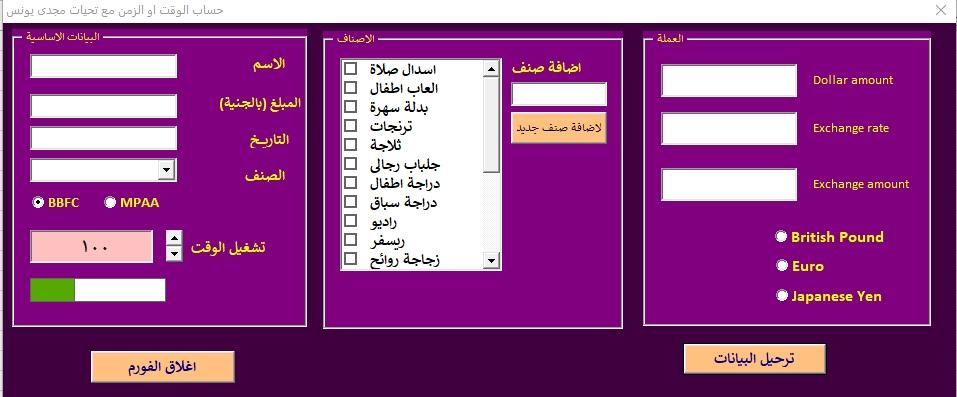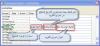نجوم المشاركات
Popular Content
Showing content with the highest reputation on 09 يون, 2019 in all areas
-
لكي تعم الفائدة مرفق برنامج به كود لضغط و اصلاح قاعدة البيانات fix data.mdb2 points
-
2 points
-
جرب هذا الكود Option Explicit Sub Colorize_Range() 'Created By Salim Hasbaya 9/6/2109 Dim i%, x%, k%, m%, My_ad$, First_ad$ Dim My_rg As Range, cel As Range Set My_rg = Range("a1:G12") Dim f_rg As Range x = 4 My_rg.Interior.ColorIndex = xlNone For Each cel In My_rg If cel.Interior.ColorIndex <> xlNone Or _ Application.CountIf(My_rg, cel) = 1 Then _ GoTo next_cel Set f_rg = My_rg.Find(cel, lookat:=xlWhole) My_ad = f_rg.Address: First_ad = My_ad Do Range(My_ad).Interior.ColorIndex = x Set f_rg = My_rg.FindNext(f_rg) My_ad = f_rg.Address Loop Until My_ad = First_ad x = x + 1: If x = 57 Then x = 10 next_cel: Next cel End Sub الملف مرفق CororisMe.xlsm2 points
-
السلام عليكم تم افتتاح قسم جديد للغات البرمجة المختلفة ، و من ضمنها قسم Python أهلا بكم فى القسم الجديد1 point
-
موعدنا اليوم مع شرح طريقة كيف تعرف أسعار العملات اليوم بدون مغادرة برنامجك في VBA اوفيس 2003 أو 2007 أو 2010 أو 2013 أو 2016 أو 2019 سواء برنامج اكسس أو اكسل أو وورد أو باوربوينت مع التعرف على أكواد عملات العالم وكذلك اسماء العملات باللغة العربية والانجليزية التعرف على نسخ النص الموجود في مربع النص إلى الحافظة والكثير من المفاجآت اكتشفها بنفسك ثالثا لمن يريد تحميل الملف الذي تم استخدامه في الشرح يمكنكم التعليق سواء هنا في المدونة أو في اليوتيوب وسيصلكم رابط الملف بإذن الله والآن مع فيديو الشرح ************** ولا تنسوا أحبابي الدعاء لغيركم بظهر الغيب حتى يقول لك الملك: آمين ولك مثلها إن شاء الله وتذكر لو بخل بها غيرك ما وصلت إليك فشارك المعلومة مع جميع أصدقائك في جميع مواقع التواصل الاجتماعي ============ القادم أفضل بإذن الله1 point
-
السلام عليكم احبائى واعزائى اهل المنتدى الكرام من قائمين وأعضاء المنتدى لكم منى كل المحبة والإحترام ومبروك على تأسيس وانشاء هذا القسم الرائع-اقدم لكم نبذة مختصرة جدا عن النظام المحاسبى Spss to ما هو النظام الإحصائي Spss؟ تعريف النظام الإحصائي Spss: هو أحد التطبيقات الإحصائية التي تعمل تحت مظلة ويندوز، وهو عبارة عن مجموعة من القوائم والأدوات التي يمكن عن طريقها إدخال البيانات التي يحصل عليها الباحث العلمي عن طريق الاستبيانات أو المُقابلات أو المُلاحظات ، ومن ثم القيام بتحليلها (التحليل الاحصائي ) ، ويعتمد النظام الإحصائي Spss على المعلومات الرقمية، ويتميز البرنامج بقدرته الكبيرة على مُعالجة البيانات التي يتم مدُّه بها، ويمكن استخدامه في جميع مناهج البحث العلمي. أهمية النظام الإحصائي spss: عند القيام بجمع المعلومات والبيانات المتعلقة بمناهج البحث العلمي فإن الأمر يتطلَّب بعض الأدوات التي تساهم في عملية التصنيف، ومن ثم التحليل، والوصول إلى النتائج التفسيرية لافتراضات البحث المقدمة من الباحث العلمي، ويُعد النظام الإحصائي Spss من أبرز الأدوات التي تستخدم في ذلك، حيث يقوم البرنامج بوصف المتغيرات، وبالتالي تعميم ما يتم التوصل إليه من نتائج على مجتمع الدراسة، ومن المتعارف عليه أن الحصول على المعلومات من جميع مفردات المجتمع أمر غاية في الصعوبة، ويتطلب مبالغ مالية كبيرة، بالإضافة إلى ضرورة ضم عدد كبير من المشاركين في البحث العلمي، لذا فإن استخدام أسلوب العيِّنة هو الحل الأفضل للحصول على النتائج في أقصر فترة زمنية وبأقل مجهود. طريقة عمل النظام الإحصائي spss: يتم مد برنامج spss بالبيانات عن طريق وضع رموز تمثلها، وبعد ذلك يتم اختيار النموذج الاختباري المناسب للبيانات، وتحديد المتغيرات التي يرغب الباحث العلمي في تحليلها. قائمة الأوامر في النظام الإحصائي spss: وتتمثل في قائمة محرر البيانات، والمُسمَّى باللغة الإنجليزية Data Editor Menus، ويتضمن محرر البيانات مجموعة من الصفوف والأعمدة، وتمثل الصفوف الحالات cases، ولكل صف رقم معين يمثل تلك الحالة، وتمثل الأعمدة المتغيرات البحثية variables، ومن الممكن أن يتم تعيين عمود لكل متغير، كذلك من الممكن أن يقوم المستخدم بتغيير نمط محرر البيانات؛ من أجل القيام بعرض البيانات الخام التي تم إدخالها، أو عرض المتغيرات، وما يتعلق بها من مُسمَّيات مثل الأسماء والأرقام والحروف، وكذلك مقياس المختبر، سواء رتبيًّا أو اسميًّا، بالإضافة إلى القيم المتروكة من جانب المبحوثين. عناصر قائمة عرض البيانات: · الملف FILE: وتلك القائمة يمكن عن طريقها القيام بفتح الملفات وحفظها وطباعتها. · التحرير EDIT: وعن طريق تلك القائمة المنسدلة يتم نسخ أو قص أو لصق القيم، وكذلك يمكن تغيير الخيارات، والتوصل لقيم البيانات. · العرض VIEW: ومن خلالها يمكن أن يتحكم المستخدم في طبيعة القيم والشروح الخاصة بها. · التشكيل TRANSFORM: وتستخدم في حساب المتغيرات الجديدة وفقًا للقيم المحددة. · الإحصاء ANALYZE: وتساعد تلك القائمة في الحصول على مجموعة من الاختبارات الإحصائية وتحليل البيانات، وتعتبر من أكبر القوائم المتعلقة بعرض البيانات. · البيانات DATA: وعن طريقها يمكن تغيير ملف البيانات بشكل كامل. · الأنماط GRAPHS: وهي تستخدم لإعداد الأشكال البيانية بكل أنواعها، سواء الدائرية أو المستطيلة أو المربعة أو النقاط. عناصر قائمة عرض المتغيرات: وتلك الصفحة تتضمن الوصف والشروح لكل نمط من المتغيرات التي توجد في محرر البيانات، وينبغي التنويه إلى أن الصفوف تتضمن المتغيرات، والأعمدة تبين الوصف الخاص بتلك المتغيرات من حيث: · مسمى المتغير: والذي يجب أن يبدأ بحرف ويجب أن ينتهي المسمى بنقطة، ويجب أن لا يزيد المسمى عن ثماني خانات، وينبغي أن لا يوجد ضمن المُسمَّى إشارة أو فراغ. · عرض المتغير: والأصل في ذلك هو أن جميع البيانات التي يتم إدخالها رقمية، غير أنه من الممكن أن يتم الإدخال على شكل حروف، وتعتمد طريقة عرض المتغير على نوعيته. · وصف المتغير: حيث يقوم المستخدم بتوضيح الوصف الكامل للمتغير؛ من خلال الخانات التي توضح ذلك. · البيانات المتروكة MISSING: وهي البيانات التي يتركها المبحوث بسبب عدم تفهمه لها، ويمكن أن يوضح التصنيف تركها بسبب المبحوث. عناصر قائمة المخرجات: · الملف FILE: والغرض منه الفتح أو الحفظ أو الطباعة بالنسبة للمخرجات. · التحريرEDIT: ويستخدم في لصق أو نسخ أو قطع المخرجات. · العرضVIEW : ويستخدم في التحكم بالمسطرة المتعلقة بالأوامر. · الإدراج INSERT: ويستخدم في وضع الفواصل بين الصفحات أو الأشكال أو العناوين أو النصوص. · التشكيل FORMAT: ويستخدم من أجل ضبط الحدود الخاصة بالمخرجات التي يرغب المستخدم في طباعتها. · الإحصاء STATICTICS: ويستخدم من أجل اختبار البيانات والقيام بالعمليات الإحصائية. · الأدوات UTILITIES: وتستخدم في التحكم بالمتغيرات التي تظهر في صندوق الحوار. · نافذة الويندوز WIDOWS: وتستخدم من أجل تكبير وتصغير النوافذ والتحول فيما بينها. أبرز الوظائف المرتبطة بالنظام الإحصائي SPSS: تحتوي الإصدارات الحديثة من البرنامج على أكثر من تسعين وظيفة، ومن أبرزها النماذج الاختبارية التي تمثل الغرض الأساسي من استخدام النظام الإحصائي SPSS؛ والتي تستخدم من أجل التيسير على الباحث العلمي في عملية تحليل البيانات، ومن ثم الوصول للنتائج وفهمها، ويترك البرنامج للباحث حرية الاختيار فيما بين النماذج الاختبارية الإحصائية بما يناسب خطة البحث العلمي، ومن أمثلتها: · المقارنة بين المتوسطات، ويوجد الكثير من الآليات المرتبطة بذلك في النظام الإحصائي SPSS، مثل تحليل التباين الأحادي، واختبارات العيِّنة الواحدة، واختبارات العينات المستقبلة، واختبارات العينات المزدوجة. · الرسوم البيانية، ومن المتعارف عليه أن الرسوم البيانية التوضيحية هي عماد علم الإحصاء، ويمنح النظام الإحصائي SPSS مجموعه من الخيارات بالنسبة للباحث؛ من أجل الحصول على رسوم مختلفة الأشكال، وبشكل مفهوم وأنيق وفقًا للعديد من الألوان ويمكن الحصول على ذلك عن طريق الخيار GRAPHS. · العلاقة بين المتغيرات، وهو ما يعرف بالارتباط ومن الأدوات المستخدمة في ذلك الارتباط الجزئي والارتباط المتعدد. · التكرارات، حيث يمنح البرنامج إجمالي التكرارات التي تتعلق بكل متغير، ويشمل ذلك بعض الأدوات الإحصائية مثل المتوسط الحسابي والوسيط والمدى والخطأ المعياري والانحراف المعياري، وتعد التكرارات من أبرز ما تستخدمه خوارزميات النظام الإحصائي SPSS من أجل الوصول إلى الملخصات النهائية والتي تظهر في صورة رسوم بيانية توضح إجمالي الحالات بالنسبة لكل مجموعة من عينة الدراسة. · اختبار الاستجابات، والمقصود بذلك هو إمكانية وجود مجموعة من الاستجابات المتوقعة بالنسبة للمبحوثين، ويحتوي البرنامج على أكثر من طريقة لتحليل تلك النوعية من البيانات كما يلي: طريقة الفئات المتعددة، حيث يقوم الباحث العلمي بوضع الأعداد المتوقعة التي تمنح الباحث نفس الاستجابة، ويقوم بربطها بدالة تعطي المتغير صفرًا في حالة الحصول على عدد من الاستجابات أقل من المتوقع، وطريقة الانقسام المزدوج ويضع الباحث وفقًا لتلك الطريقة عدد افتراضي مقارب للاستجابات المتوقعة من المبحوثين بحيث يتساوى مع المتغير. · دوال الإحصاء، ويزخر النظام الإحصائي SPSS بمجموعة كبيرة من الدوال، ومن أمثلتها دالة القيمة العظمى والصغرى، ودالة معامل الاختلاف، ودالة الانحراف المعياري، ودالة المتوسط الحسابي، والدوال المرتبطة بالقيم المفقودة إلى ما غير ذلك من الدوال الرياضية. ,و , وأخيراً هذا كتاب شرح برنامج التحليل الاحصائي spss شرح_برنامج_التحليل_الاحصائي_spss.rar1 point
-
عمل ممتاز استاذ سليم,جعله الله فى ميزان حسناتك وزادك الله من فضله ووسع الله فى رزقك ورزقك من غير لا تحسب ورحم الله والديك بالفعل هو المطلوب جزاك الله كل خير1 point
-
1 point
-
1 point
-
وكيف نساعد فيما ليس لنا به علم!! اخى الفاضل عندما يطلب احد الأخوة الأفاضل مثال للعمل عليه فليس معناه ان ترفق قاعدة بياناتك كاملة .. بل يمكنك إنشاء تصور بسيط لما تريده فأنت ادرى به منا .. وعندها نستطيع فهم سؤالك بصورة أوضح.1 point
-
طيب .. ابشر : 1- انت جعلت حقلي الرقم في الجدولين NewLab و NewAllTests ترقيم تلقائي ( لكن المشكلة أنك جعلتها مرتبطة مع بعض ) يعني كل جدول هيرقم بكيفة 2- الحل : كان في جعل حقل الترقيم التلقائي في الجدول NewAllTests رقم فقط أرجو أن يكون الحل مناسبك لك .... تقبل تحياتي .....1 point
-
تفضل استاذى الكريم ولكن كان عليك رفع ملف وشرح المطلوب عليه بكل دقة تجنبا لإهدار الوقت تنسيق شرطى للقيم المكررة فى نفس الصف.xlsx1 point
-
1 point
-
1 point
-
تفضل اخى الكريم وهذه هى معادلة الخلية v11 =IF(OR($J11=$J$3,$J11=$J$4),$V$10,"") وهذه معادلة الخلية w11 =IF(OR($J11=$J$3,$J11=$J$4),$W$10,"") والخطأ بمعادلة حضرتك فى الملف وهو انك قمت بتثبيت الشرط الثانى من المعادلة وهى j11 اى وضعها بين علامتين الدولار1 point
-
Range("E2:E1000") المدى او النطاق الذي سيطبق عليه الكود IF(RC[-3]="""","""" اذا كان الاسم فارعا فتكون الخلية خالية INDEX(NASHER!R2C6:R10C64 هي نفسها صفحة NASHER بداية من الصف الثاني R2العمود السادس C6الىالصف العاشرR10الغمود الرابع والستون C64 INDEX(NASHER!$F$2:$BL$10 MATCH(RC[-4],NASHER!R2C1:R10C1,0) هي نفسها اي 4- تعني الغمود A بمعنى الاعمدة التي قبل العمود E هي 4 MATCH(A2;NASHER!$A$2:$A$10;0) MATCH(BASMMA!RC[-1],NASHER!R1C6:R1C64,0))) هي نفسها MATCH(BASMMA!D2;NASHER!$F$1:$BL$1;0)) اي الكود هو نفسها المعادلة التى وضعتها انت بل تم ترجمتهاالى كود تحياتي1 point
-
بعد اذن الاساتذة الكرام هذا الماكرو Option Explicit Sub get_data() Dim B As Worksheet: Set B = Sheets("BASMMA") Dim N As Worksheet: Set N = Sheets("NASHER") Dim Dic As New Dictionary Dim i%: i = 2 Dim x With N Do Until .Range("B" & i) = vbNullString If Not Dic.Exists(.Range("B" & i).Value) Then Dic.Add .Range("B" & i).Value, .Range("F" & i).Resize(, 59).Value End If i = i + 1 Loop B.OLEObjects("Combobox1").Object.List = Dic.Keys End With x = N.Range("B:b").Find(B.Range("h2")).Row With B .Range("a2") = N.Cells(x, 1) .Range("b2") = N.Cells(x, 2) .Range("c2") = N.Cells(x, 4) .Range("e2").Resize(59, 1).Value = _ Application.Transpose(Dic.Items(x - 2)) End With Dic.RemoveAll End Sub الملف مرفق Salim_Search.xlsm1 point
-
جرب المرفق ولاحظ ان نتيجة الاستيراد ستكون بين التاريخان المسجلان وقد قمت ببعض التعديلات غلي شيت بيان العملاء تحسبا لوجود عميل له دفعات مقدمة Copy of وارد شهري الجارحي1.xlsm1 point
-
بعد إذن أستاذنا الفاضل أستاذ عادل حنفي حيث أن الملف لم يتم رفعه بالصورة المطلوبة ممكن تجرب الملف لعله يفي بالغرض اخلاء طرف.xlsm1 point
-
السلام عليكم إن الزيادة بـ 9% للراتب في كل سنتين تخضع لقانون "الحد العام لمتوالية هندسية" أو "General Term of a Geometric Progression" كما نسميه في الرياضيات... وبالشرح يكون كما يلي : فمثلا في عام 1998 كان الراتب 1000 وبعد عامين أي في سنة 2000 يصبح الراتب الجديد بعد الزيادة بـ9% يساوي : 1000+1000*9% أي : 1000*(1 + 9%) بمعنى أن الراتب الجديد يساوي الراتب قبل عامين (القديم) مضروب في (1+9%)، وبعد عامين آخرين يصبح الراتب مساويا إلى الراتب قبل عامين (القديم) أي 1000*(1+9%) مضروب في (1+9%) أي : 1000*(1+9%)*(1+9%) أي: 1000*(1+9%)^2 وهكذا مع مرور الأعوام.... وفي الأخير نطرح من الراتب الأخير أول راتب (راتب سنة 1998) أي 1000 للحصول على العلاوة إلى آخر عام... وفي حالة المعادلة : =N3*((1+9%)^INT(P3/2)-1) التي في الأصل كانت : =N3*(1+9%)^INT(P3/2)-N3 حيث أن N3 هي الخلية التي تحوي قيمة الراتب الأول (أول سنة) والعدد (INT(P3/2 يمثل عدد المرات للزيادات (فترة كل سنوات العمل مقسوم على 2) والرمز ^ يمثل عملية الأس أو عملية ضرب العدد (1+9%) في نفسه بالعدد (INT(P3/2... أعرف أن الشرح رياضياتي بحت وأرجو أن يكون مفهوما ويفي الغرض المطلوب.... بن علية حاجي1 point
-
1 point
-
تطبيق اليوم كيف نستخدم التقويم (لإختيار وتحديد التاريخ ) How To Use Calendar كلمات استدلالية: تقويم - Calender - نموذج - تاريخ قم باستيراد النموذج frmCalender و الوحدة النمطية ajbCalendar إلى قاعدة البيانات الخاصة بك قم بنسخ زر التقويم وأحد حقلي التاريخ أو كلاهما من النموذج F2 وأضفه ضمن نموذجك لاحظ الكود في حدث عند النقر لزر التقويم =CalendarFor([txtStartDate];"Set the start date") وفي الصورة توضيح الكود واليكم التطبيق ... NA_Calendar2000.rar1 point
-
للبايثون فقط تحميل النسخ المختلفة تجميل نسخة الاناكوندا التي تحوي البايثون و الR و الاورانج و تطبيقات اخي مفيدة مثل محرر الجوبيتر و العديد من تطبيفات علوم البيانات من هنا1 point
-
السلام عليكم ورحمة الله أخي الكريم، تم إرفاق الكود بحدث الشيت "عملاء 1" مع تعديل طفيف عليه، وبمجرد التعديل على الشيت يقوم الكود بإدراج قائمة منسدلة لأسماء العملاء عناصرها مرتبة أبجديا في الخلية E2 من شيت "كشف العميل"... بهذه الطريقة (إدراج قائمة منسدلة في خلية بخاصية التحقق من الصحة Validation) لا يمكن التحكم في حجم خط القائمة المنسدلة إلا بواسطة خاصية "نسبة تحجيم الشيت" Zoom (قم بتكبير نسبة حجم الشيت -حجم العرض- لتكبير حجم الخط)... والله أعلم أخوك بن علية المرفق : كشف الحساب_2.rar1 point
-
السلام عليكم ورحمة الله أخي الكريم، لست أدري إن كنت قد فهمت المطلوب جيدا، وهذه محاولة في الملف المرفق... إن كان غير ذلك فالرجاء الشرح أكثر مع تفصيل كل الحالات لحساب هذه النسب... أخوك بن علية المرفق : السقف المعتمد 2015.rar1 point
-
أخي الحبيب تويوتا (سوق على مهلك سوق ..بكرة الدنيا تروق) أولا .. في الملف المرفق تم تسمية النطاق من A1 إلى آخر خلية بها بيانات ..أي أن النطاق غير ثابت (ديناميكي) ، تم تسمية النطاق MyNames =OFFSET(Sheet1!$A$1,0,0,COUNTA(Sheet1!$A:$A),1) تم استخدام الدالة Offset ، والدالة بها بارمترات : الاول بداية المرجع للنطاق و هو هنا A1 ، والثانيوالثالث خاص بعدد صفوف الإزاحة وعدد أعمدة الإزاحة وهنا القيمة 0 ، حيث أن العمل داخل النطاق ولن تتم عملية الإزاحة ، والرابع ارتفاع النطاق وهنا تم استخدام الدالة Counta لتقوم بعد كل الخلايا التي بها بيانات ، والخامس عرض النطاق وهو 1 لأنه في عمود واحد فقط .. وشرح الكود مرفق هنا Private Sub Worksheet_Change(ByVal Target As Range) 'تعريف المتغير Dim lReply As Long 'هذا السطر لتجنب وقوع خطأ ، إذا تم التعامل مع أكثر من خلية لا يتم تنفيذ الكود If Target.Cells.Count > 1 Then Exit Sub 'هنا التعامل مع هذه الخلية فقط والتي عنوانها D1 If Target.Address = "$D$1" Then 'إذا كانت الخلية الهدف فارغة لا يتم تنفيذ الكود ، ويتم الخروج من الإجراء الفرعي If IsEmpty(Target) Then Exit Sub 'في حالة إذا كان الاسم المدخل في الخلية الهدف جديد يتم تنفيذ التالي ، وهنا اعتمد على دالة العد لمعرفة وجود الاسم من عدمه If WorksheetFunction.CountIf(Range("MyNames"), Target) = 0 Then 'إذا كان الاسم غير موجود بالقائمة يتم ظهور رسالة تفيد بذلك ، وبها اختيار نعم أو لا lReply = MsgBox("Add " & Target & " to list", vbYesNo + vbQuestion) 'إذا كان الاختيار بنعم If lReply = vbYes Then 'يتم من خلال هذا السطر إضافة الاسم الجديد في آخر النطاق في العمود الأول Range("MyNames").Cells(Range("MyNames").Rows.Count + 1, 1) = Target End If End If End If End Sub1 point
-
السلام عليكم الاخوة الاعزاء اهداي اليكم عمل متواضع تعلمته من الانترنيت ولا انسي فضلكم ايظاً تعلمت الكثتر من هذا المنتدى الغالي وهناك ملف شرح فيديو تقبلوا مني هذا العمل المتواضع تحياتى المصارف بقائمة الاختيار ليست.rar List.rar قائمة ليست.rar1 point